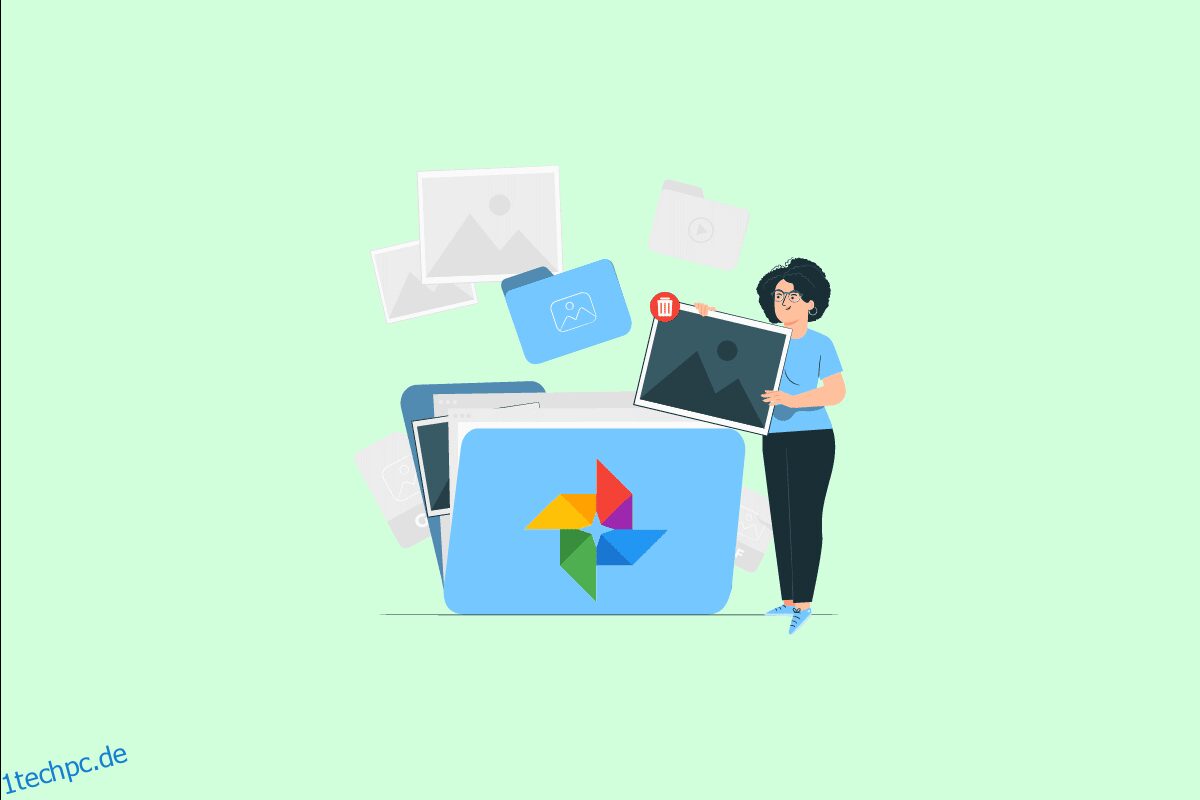Wir alle wissen, wie Google Fotos zu einem Teil unseres Lebens geworden ist, wo Fotos jahrelang auf unseren Mobiltelefonen gespeichert sind und uns an unsere glücklichen und traurigen Erinnerungen erinnern. Wenn diese Fotos jedoch automatisch auf Google Drive gespeichert werden, können sie fast 80 Prozent des Gerätespeichers beanspruchen, was zu Fehlfunktionen des Geräts führen kann. Fragen Sie sich, wie effizient Sie automatisch von Google gesicherte Bilder löschen und Google Fotos dauerhaft daran hindern können, Fotos zu speichern? Lesen Sie diesen gesamten Artikel, um im Detail zu verstehen, wie Sie Google-Backup-Fotos löschen, ohne sie von Ihrem Telefon zu löschen, und wie Sie automatische Google-Backup-Bilder löschen.
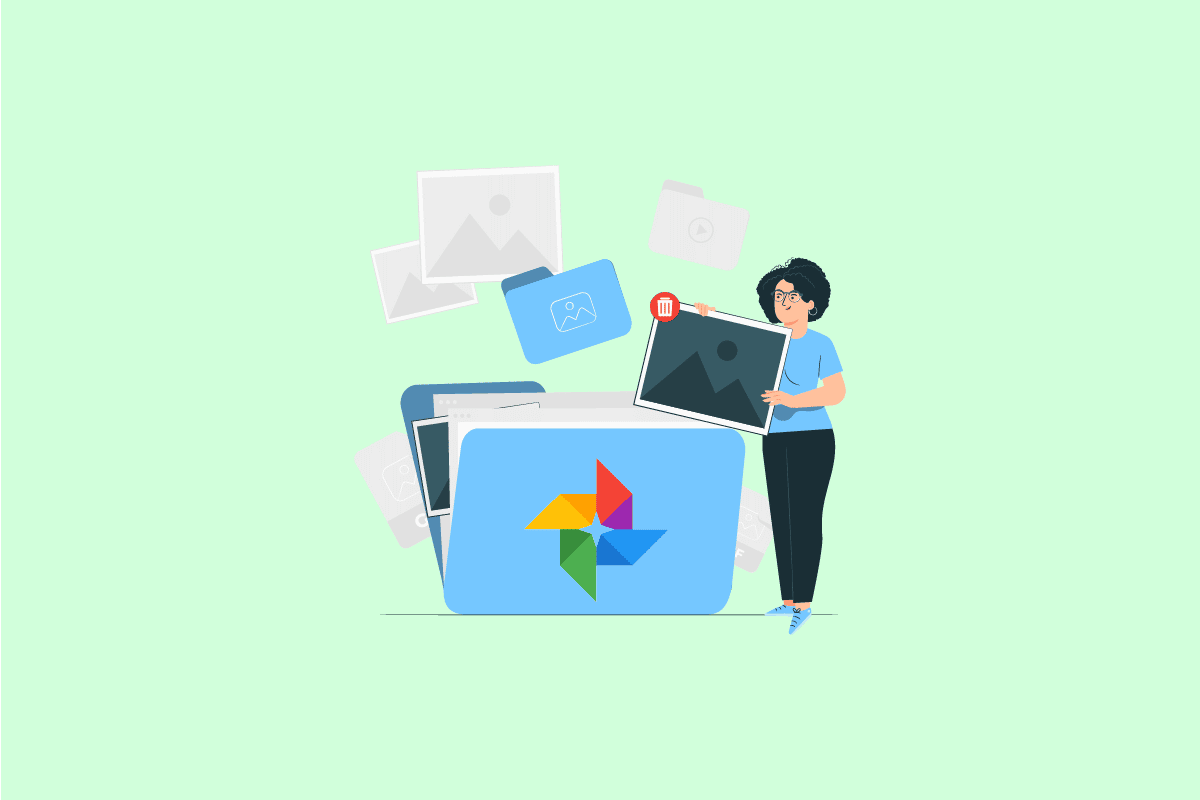
Inhaltsverzeichnis
So löschen Sie Google Auto Backup-Bilder
Lesen Sie weiter, um die Schritte zu finden, die erklären, wie Sie Google Auto-Backup-Bilder im Detail mit nützlichen Illustrationen zum besseren Verständnis löschen.
Hinweis: Da Smartphones nicht über die gleichen Einstellungsmöglichkeiten verfügen, variieren diese von Hersteller zu Hersteller. Stellen Sie daher die korrekten Einstellungen sicher, bevor Sie Änderungen vornehmen. Die genannten Schritte wurden auf dem OnePlus Nord 5G-Telefon durchgeführt.
Wie lösche ich Bilder aus der automatischen Sicherung auf Android?
Führen Sie die folgenden Schritte aus, um Bilder aus der automatischen Google-Sicherung zu löschen:
1. Öffnen Sie die Google Fotos App auf Ihrem Gerät.

2. Tippen und halten Sie das gewünschte Foto, das Sie löschen möchten, und tippen Sie auf Löschen.

3. Tippen Sie auf In den Papierkorb verschieben.
Hinweis: Um die Fotos dauerhaft zu löschen, löschen Sie sie auch aus dem Ordner „Papierkorb“.

Wie löschen Sie Google Backup and Sync-Fotos?
Um von Google automatisch gesicherte Fotos manuell zu löschen, können Sie dies über die Google Fotos-App tun. Befolgen Sie die oben genannten Schritte, um unnötige Fotos zu löschen.
Wie löschen Sie automatisch gesicherte Fotos auf Samsung?
Unter der überwältigenden Nutzung von Android-Handys in Indien und im Ausland ist Samsung das beliebteste. Mit Samsung-Geräten können Sie alle Ihre duplizierten Daten über die Samsung Auto-Backup-Funktion speichern. Sie können auch Sicherungen auf Ihrem Gerät planen. Um Google Auto-Backup-Bilder zu löschen, können Sie die oben genannten Schritte in der Google Fotos-App ausführen.
Wie löschen Sie Ihr automatisches Backup-Album?
Es ist super einfach, das Auto-Backup-Album zu löschen. Befolgen Sie die einfachen Schritte entsprechend.
1. Öffnen Sie Google Fotos und tippen Sie unten rechts auf Bibliothek.

2. Öffnen Sie das gewünschte Album, das Sie löschen möchten.
3. Tippen Sie oben rechts auf das Symbol mit den drei Punkten.

4. Wählen Sie Album löschen.

5. Tippen Sie im Popup auf Löschen.

Wie speichern Sie automatisch auf Google Drive?
Möchten Sie Bilder und Videos automatisch auf Google Drive speichern? Sie können dies ohne großen Aufwand tun. Gehen Sie die Schritte durch und Sie können automatisch auf Google Drive speichern und jederzeit darauf zugreifen.
1. Öffnen Sie Google Fotos auf Ihrem Gerät.
2. Tippen Sie oben rechts auf das Profilsymbol.

3. Wählen Sie Fotoeinstellungen.

4. Tippen Sie auf Sichern & synchronisieren.

5. Schalten Sie den Schalter für Sichern und Synchronisieren ein.

Wie löschen Sie Google Backup-Fotos, ohne sie von Ihrem Telefon zu löschen?
Um Google Auto-Backup-Bilder zu löschen, ohne sie vom Gerät zu löschen, müssen Sie den Speicherzugriff deaktivieren. Wenn Sie die Fotos dann aus Google Fotos löschen, werden sie nicht vom Gerät gelöscht. Führen Sie die folgenden Schritte aus, um Google-Backup-Fotos zu löschen, ohne sie von Ihrem Telefon zu löschen:
1. Öffnen Sie die Einstellungen auf Ihrem Gerät.
2. Tippen Sie auf Apps.

3. Tippen Sie auf App-Verwaltung.

4. Wählen Sie Fotos.

5. Tippen Sie auf Berechtigungen.

6. Wählen Sie Speicher.

7. Tippen Sie auf Nicht zulassen.

8. Tippen Sie auf NICHT ERLAUBEN.

Sobald Sie löschen, werden die gesicherten Google Fotos gelöscht, ohne dass sie von Ihrem Telefon gelöscht werden.
Wie lösche ich Google Auto Backup-Bilder?
Führen Sie die folgenden Schritte aus, um Bilder aus der automatischen Google-Sicherung zu löschen:
1. Öffnen Sie die Google Fotos-App und tippen und halten Sie das gewünschte Foto, das Sie löschen möchten.
2. Tippen Sie auf Löschen > In den Papierkorb verschieben.

Wie hindern Sie Google Fotos daran, Fotos zu speichern?
Wenn Sie wirklich Angst vor Problemen mit dem Erschöpfen des mobilen Speichers haben, können Sie verhindern, dass Google Fotos automatisch Fotos speichert. Die folgenden Schritte werden genau das tun.
1. Öffnen Sie Google Fotos auf Ihrem jeweiligen Gerät.
2. Tippen Sie auf das Profilsymbol > Fotoeinstellungen > Sichern und synchronisieren.

3. Schalten Sie den Schalter für Sichern und Synchronisieren ein.

Wie schalten Sie das Google-Albumarchiv aus?
Google hat eine neue Funktion eingeführt, die als bekannt ist Über mich oder Albumarchiv, wo Sie alle Ihre Fotos finden, die speziell für Sie archiviert werden. Sie können es nicht ausschalten, aber Sie können die Bilder dearchivieren, indem Sie die folgenden Schritte ausführen.
1. Öffnen Sie Google Fotos und tippen Sie auf Bibliothek.

2. Tippen Sie in Google Fotos auf Archivieren.

3. Wählen Sie die gewünschten Bilder aus und tippen Sie oben rechts auf das Symbol mit den drei Punkten.

4. Tippen Sie auf Unarchivieren.

Wie löschen Sie die automatische Picasa-Sicherung?
Picasa war ein Sicherungsprogramm, das speziell zum Sichern von Fotos entwickelt wurde. Es sichert die Fotos, indem es sich mit Ihrer Computerfestplatte verbindet. Es erlaubte Ihnen, sie zu bearbeiten, zu organisieren und zu teilen. Aber wie Sie wissen, wurde Picasa zunächst von Google übernommen und später eingestellt. Sie können Ihre Bilddateien für die automatische Sicherung von Picasa jedoch mit Hilfe der folgenden Schritte finden und löschen.
Hinweis: Stellen Sie sicher, dass Sie sich bei demselben Google-Konto anmelden, das zuvor mit Picasa verknüpft war.
1. Besuchen Sie die Google Album-Archiv Seite und öffnen Sie das gewünschte Bild.
2. Klicken Sie dann auf das Symbol mit den drei Punkten.

3. Klicken Sie auf Foto löschen > LÖSCHEN, um das Foto dauerhaft aus der automatischen Sicherung von Picasa zu entfernen.

***
Wir hoffen, dass Sie erfahren haben, wie Sie Google Auto-Backup-Bilder löschen können. Zögern Sie nicht, uns mit Ihren Fragen und Vorschlägen über den Kommentarbereich unten zu kontaktieren. Teilen Sie uns auch mit, worüber Sie als Nächstes erfahren möchten.